So konfigurieren Sie die Android 7-Benachrichtigung, um sicherzustellen, dass nur die gewünschten Apps angezeigt werden
Android Nougat brachte einige neue Funktionen auf den Tisch. Viele sind Verbesserungen an Funktionen, die Android-Besitzer täglich nutzen. Eine der aktualisierten Funktionen wählt die Prioritätsstufe für Android 7-Benachrichtigungen aus. Obwohl dies kompliziert klingen mag, ist es ein ziemlich einfacher Prozess, den Sie ab dem Moment, an dem Sie die erste Änderung vornehmen, nützlich finden werden.
Was Sie tun werden, ist eine App zu bewerten und ihr das Privileg zu geben, in Ihrer Benachrichtigungsleiste zu erscheinen. Einige Apps hängen in der Benachrichtigungsleiste herum, obwohl sie die meiste Zeit nicht nützlich sind. Diese Benachrichtigungen können wegfallen. Manche Apps ziehen ihre Köpfe aus, schauen sich um und verschwinden dann wieder. Wir können uns auch um diese Apps kümmern.
Wir werden zwei Routen nehmen, um an denselben Ort zu kommen und die gleichen Änderungen vorzunehmen. Auf diese Weise können Sie wählen, was Ihnen leichter fällt.
Stimmt; es geht nur um dich.
Eine Benachrichtigung auswählen
Die erste Möglichkeit zum Ändern der Benachrichtigungspriorität einer App besteht darin, eine Benachrichtigung lange zu drücken, wenn sie sich in der Benachrichtigungsleiste befindet. Was Sie sehen werden, ist ein Fenster wie dieses.

Was Sie sehen, ist der Benachrichtigungslevel der Benachrichtigungen dieser App. Viele Apps sind auf automatisch eingestellt. Dies bedeutet, dass das Android-System beurteilt, wie wichtig sie auf Ihrer Verwendung basieren. Einige können auftauchen, wann immer sie wollen und versuchen, Ihre Aufmerksamkeit zu bekommen. Einige sind nicht auf automatisch eingestellt. Sie haben einen Level von 0 bis 5.
Schau dir das Level an und schau, ob es für dich geeignet ist. Verweisen Sie auf dieses Diagramm, um festzustellen, wo Sie die Einstellung auf der Skala möglicherweise ändern möchten. Fünf ist die aufdringlichste Ebene und blockiert jede Benachrichtigung.
Level 5
- Zeigen Sie oben in der Benachrichtigungsliste an
- Immer Vollbild-Unterbrechung
- Immer spähen
Level 4
- Verhindert Vollbild-Unterbrechung
- Immer einen Blick werfen
Stufe 3
- Verhindert Vollbild-Unterbrechung
- Guck niemals
Level 2
- Verhindert Vollbild-Unterbrechung
- Guck niemals
- Niemals Geräusche machen oder vibrieren
Level 1
- Verhindert Vollbild-Unterbrechung
- Guck niemals
- Niemals Geräusche machen oder vibrieren
- Aus Sperrbildschirm und Statusleiste ausblenden
- Zeige am Ende der Benachrichtigungsliste
Stufe 0
- Blockiere jede Benachrichtigung von dieser App
Sobald Sie die Auswahl getroffen haben, sind Sie fertig. Wenn Sie der App mehr Freiheit zum Senden von Benachrichtigungen gewähren und die Berechtigung missbraucht wird, können Sie zurückgehen und die Stufe erneut anpassen.
Es gibt einige andere Einstellungen, die Sie bei Bedarf ändern können. Diese werden geändert, indem Sie auf den Link "Weitere Einstellungen" unten auf dem Bildschirm klicken. Wenn es eine App gibt, über die Sie benachrichtigt werden möchten, selbst wenn Ihr Gerät auf "Nicht stören" eingestellt ist oder wenn Sie den Inhalt einer App auf dem Sperrbildschirm ausblenden möchten, können Sie dies auch in den Benachrichtigungseinstellungen der App tun.

Der zweite Weg, um in die Benachrichtigungs-Prioritätsstufe Ihrer App zu gelangen, besteht darin, in Ihrem Einstellungsmenü zur Registerkarte "Apps" zu wechseln. Um dorthin zu gelangen, ziehen Sie die Benachrichtigungsleiste zweimal herunter, damit Sie auf das Zahnradsymbol tippen können.
![]()
Tippen Sie von hier aus auf den Tab "Apps".

Scrollen Sie zu der App, die Sie ändern möchten, und tippen Sie darauf. Sie sehen die Optionen in der App. Einer davon ist "Benachrichtigungen". Wenn Sie darauf tippen, gelangen Sie auf den Bildschirm, auf dem Sie die Wichtigkeitsstufe und andere Einstellungen ändern können.

Sobald Sie auf diesem Bildschirm sind, sehen Sie den gleichen Bildschirm wie in der Verknüpfungsart Weitere Einstellungen. Dies sind ein paar Klicks mehr, aber diese Route wird verwendet, wenn Sie keine Benachrichtigung für eine App sehen und Änderungen vornehmen möchten.
Gibt es Benachrichtigungen auf Ihrem Android-Telefon, die Sie nie wieder sehen würden? Teilen Sie uns mit, wie Sie festlegen, auf welcher Ebene das Benachrichtigungsrecht der App festgelegt werden soll.
Bildnachweis: Ventra App

![Möchten Sie wissen, wann diese App installiert wurde? Hier ist wie [Mac]](http://moc9.com/img/installinfo-sysinfo.jpg)
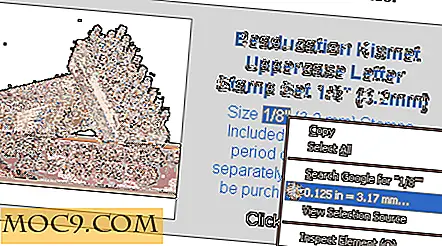



![Sind Tabletten nützlich oder nur ein weiteres Luxusprodukt? [Umfrage]](http://moc9.com/img/poll-result-kids-expose-internet.png)
